გაქვთ ან გაქვთ პრობლემები Windows 10 კომპიუტერთან/ლეპტოპთან დაკავშირებით? ან გსურთ Windows 10-ის ინსტალაციის შეკეთება, მაგრამ არ გსურთ აპებისა და მონაცემების დაკარგვა? აი, როგორ შეგიძლიათ Windows 10-ის აღდგენა პროგრამების ან ფაილების დაკარგვის გარეშე. Windows 10-ის პარამეტრები მოგთხოვთ გადატვირთოთ Windows 10-ის ინსტალაცია თქვენი პირადი ფაილების შენახვისას. მაგრამ, ამ პროცესში, გადატვირთვა შლის დაინსტალირებულ აპლიკაციებს, მათ შორის კლასიკური დესკტოპის პროგრამებს.
თუ თქვენს Windows 10 კომპიუტერზე დაინსტალირებული გაქვთ ათობით პროგრამა და უამრავი მონაცემი, Windows 10-ის გადატვირთვას აზრი არ აქვს, რადგან ის არ იძლევა დაინსტალირებული აპლიკაციების შენახვის შესაძლებლობას. თუ პრობლემები გაქვთ Windows 10 კომპიუტერთან და გსურთ შეაკეთოთ ინსტალაცია და მოაგვაროთ ყველა პრობლემა დაინსტალირებული პროგრამებისა და მონაცემების დაკარგვის გარეშე, მაშინ უნდა გამოიყენოთ ეს სახელმძღვანელო Windows 10-ის ინსტალაციის შესაკეთებლად თქვენი მონაცემებისა და აპლიკაციების დაკარგვის გარეშე. ამ სახელმძღვანელომდე მისასვლელად დაგჭირდებათ Windows 10 ISO, Windows 10 ჩამტვირთავი USB ან ჩამტვირთავი DVD Windows 10-ით.
მნიშვნელოვანია: როგორც ზემოთ აღინიშნა, ეს მეთოდი დაგეხმარებათ შეინახოთ თქვენი ყველა აპლიკაცია და მონაცემები. მაგრამ, ყოველი შემთხვევისთვის, ჩვენ მაინც გირჩევთ, რომ შექმნათ ყველა მონაცემის სარეზერვო ასლი უსაფრთხო ადგილას, იმ შემთხვევისთვის, თუ რამე არასწორედ მოხდება ან შეკეთდება შეკეთების დროს.
შეაკეთეთ Windows 10 ინსტალაცია მონაცემთა და აპლიკაციების დაკარგვის გარეშე
Ნაბიჯი 1:თქვენ შეგიძლიათ გამოტოვოთ ეს ნაბიჯი, თუ უკვე გაქვთ Windows 10-ის ISO სურათი ან ჩამტვირთავი მედია. ასევე, აუცილებლად უნდა ჩამოტვირთოთ Windows 10-ის უახლესი ვერსია Microsoft-ისგან, რომელიც იყენებს მედიის შექმნის ხელსაწყოს Windows 10-ში. თქვენ შეგიძლიათ მიმართოთ ჩვენს წყაროებს, რომ ჩამოტვირთოთ Windows 10 Microsoft-დან შემდგომი ნაბიჯ-ნაბიჯ მიმართულებისთვის.
გახსოვდეთ, რომ არ გჭირდებათ Windows 10 ISO-ის ჩამოტვირთვა, თუ გაქვთ ჩამტვირთავი DVD ან ჩამტვირთავი USB Windows 10-ისთვის. ასევე მნიშვნელოვანია აღინიშნოს, რომ ISO სურათი ან ჩამტვირთავი მედია უნდა იყოს Windows 10-ის იგივე ვერსია, რომელიც ამჟამად არის დაინსტალირებული. თქვენს კომპიუტერზე, თქვენს კომპიუტერზე.
ნაბიჯი 2:იპოვნეთ საქაღალდე, რომელიც შეიცავს ISO სურათს, დააწკაპუნეთ მაუსის მარჯვენა ღილაკით ISO ფაილზე და დააწკაპუნეთ Mount - ISO გამოსახულების დასამონტაჟებლად. გახსენით ეს კომპიუტერი ახალი დისკის სანახავად. კომპიუტერზე, თქვენ უნდა დააწკაპუნოთ მაუსის მარჯვენა ღილაკით ახალ დისკზე და შემდეგ დააჭირეთ გახსნა ახალ ფანჯარაში მის გასახსნელად.
თუ უკვე გაქვთ ჩამტვირთავი DVD ან ჩამტვირთავი USB ფლეშ დრაივი Windows 10-ით, თქვენ უნდა დააკავშიროთ ისინი თქვენს კომპიუტერთან, შემდეგ ამ კომპიუტერში უნდა დააწკაპუნოთ USB დისკზე მაუსის მარჯვენა ღილაკით და შემდეგ დააჭირეთ ღილაკს გახსნა ახალ ფანჯარაში. ჩამტვირთავი USB დისკის ან DVD-ის გასახსნელად.
ნაბიჯი 3: ISO/DVD/USB-ის ძირეულ საქაღალდეში ნახავთ პარამეტრების ფაილს (.exe). ორჯერ დააწკაპუნეთ ინსტალაციის ფაილზე Windows 10-ის ინსტალაციის დასაწყებად.
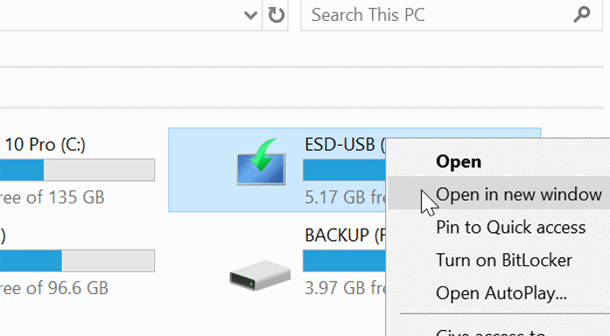
დააწკაპუნეთ დიახ თუ თქვენს ეკრანზე ხედავთ მომხმარებლის ანგარიშის კონტროლის შეტყობინებას.
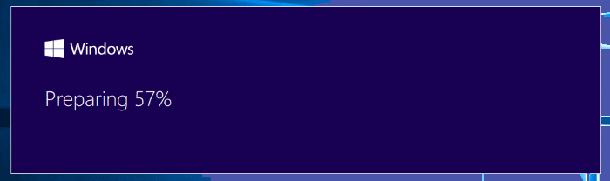
ნაბიჯი 4:თქვენ მიიღებთ შეტყობინებას "მნიშვნელოვანი განახლებების მიღება" თქვენს ეკრანზე. აირჩიეთ არა ახლა ვარიანტი და შემდეგ აირჩიეთ ან წაშალეთ I want help, რათა თქვენი Windows ინსტალაცია საუკეთესო ვარიანტი იყოს.
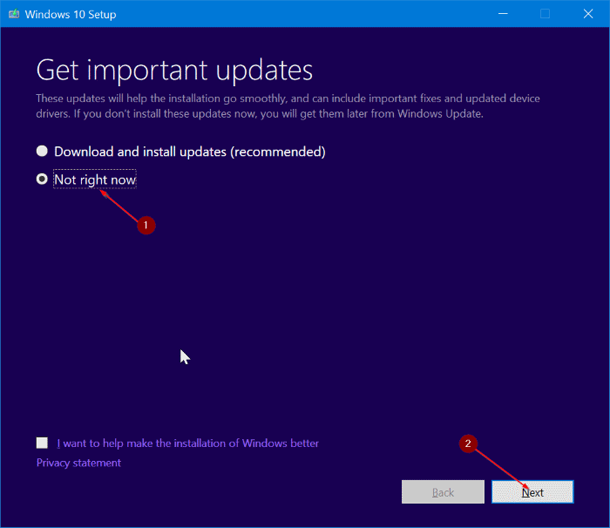
დააჭირეთ შემდეგი ღილაკს. ეკრანზე რამდენიმე წამის განმავლობაში იხილავთ „ჩვენ ვამზადებთ რამდენიმე ნივთს“.
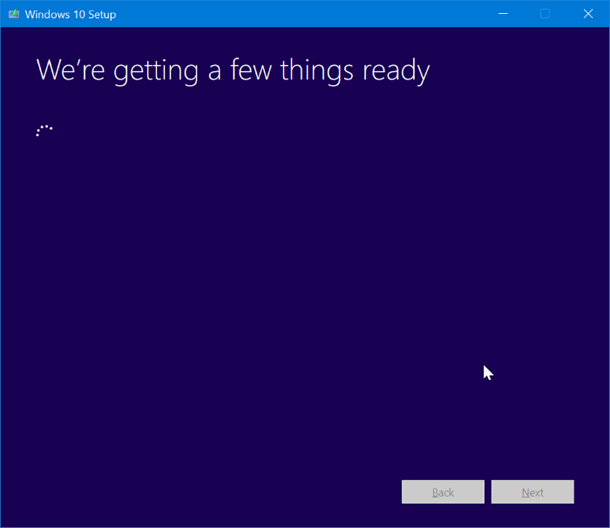
ნაბიჯი 5:შემდეგი, თქვენ მიიღებთ სალიცენზიო ხელშეკრულებას ეკრანზე. ვეთანხმები სალიცენზიო ხელშეკრულების პირობებს, აირჩიეთ ველი „ვეთანხმები სალიცენზიო ხელშეკრულების პირობებს“ და შემდეგ დააჭირეთ შემდეგ ღილაკს. ინსტალაცია ახლა შეამოწმებს, რომ თქვენს კომპიუტერს აქვს საკმარისი ადგილი და აკმაყოფილებს სისტემის მინიმალურ მოთხოვნებს.
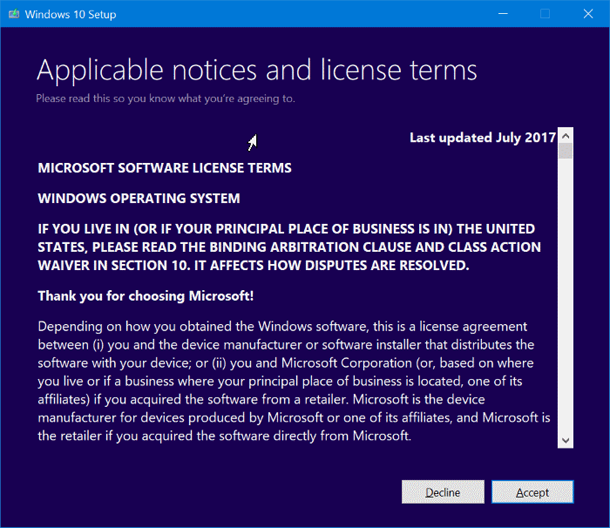
ნაბიჯი 6:რამდენიმე წუთის შემდეგ ეკრანზე მიიღებთ შეტყობინებას "მზადაა ინსტალაციისთვის". ეს არის პროცედურის ყველაზე მნიშვნელოვანი ეტაპი. ამ ეკრანზე დარწმუნდით, რომ დააინსტალირეთ Windows 10 Home და Pro და აირჩიეთ Keep personal files and apps. თუ არა, დააწკაპუნეთ ღილაკზე „რედაქტირება“ ბმულის შესანახად და შემდეგ აირჩიეთ პერსონალური ფაილების და აპების შენახვა, რომელიც არის Windows 10-ის ინსტალაციის შეკეთების ოფცია მონაცემების ან დაინსტალირებული აპების დაკარგვის გარეშე.
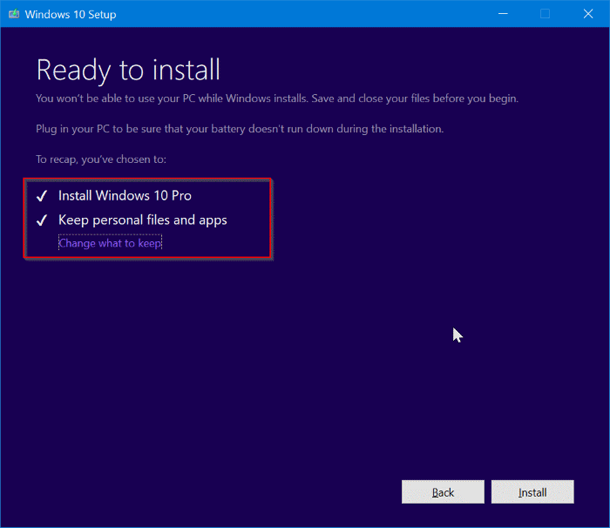
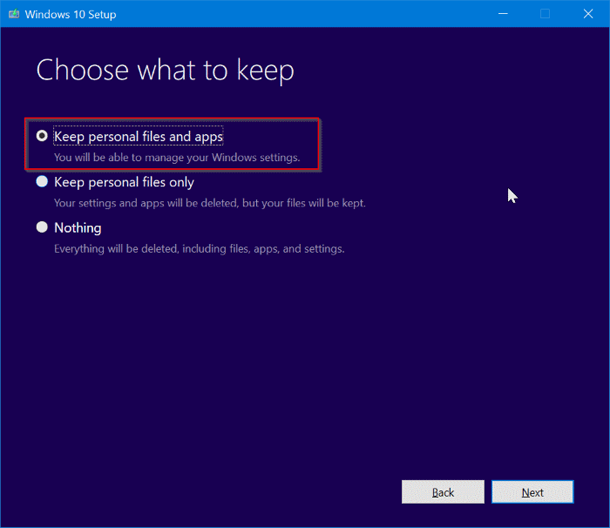
დაბოლოს, დააწკაპუნეთ ინსტალაციის ღილაკზე, რათა დაიწყოთ Windows 10-ის ინსტალაციის შეკეთება. შესაძლოა ერთი საათი დასჭირდეს შეკეთების დასრულებას ან Windows 10-ის ინსტალაციას.
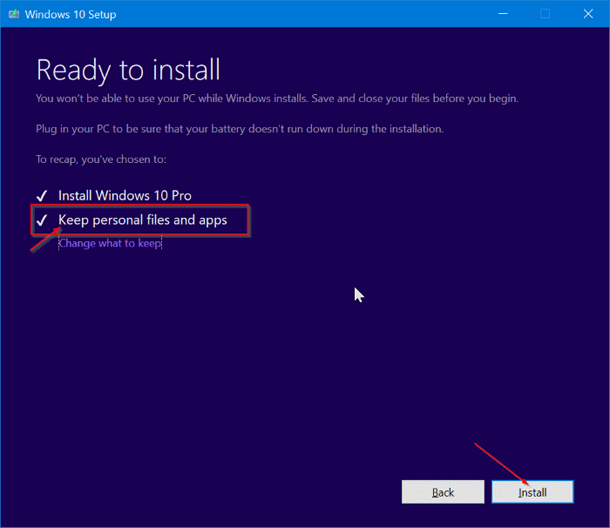
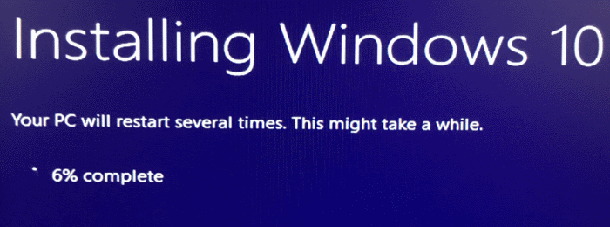
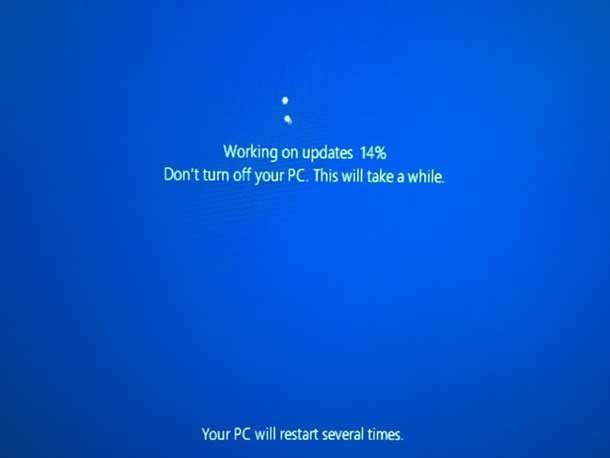
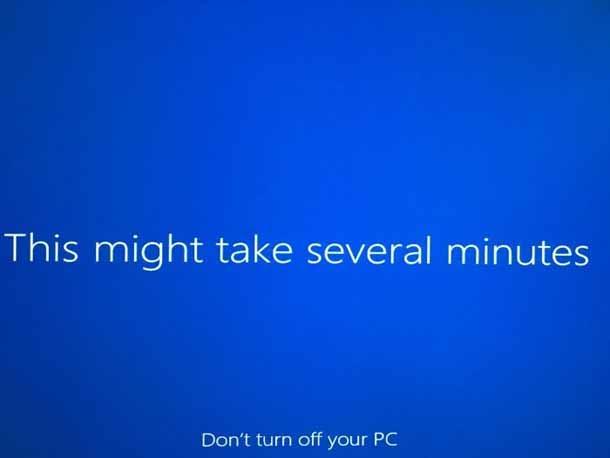
ამის შემდეგ დაინახავთ დაბლოკვის ეკრანს Windows 10-ში. დააჭირეთ Enter ღილაკს და შემდეგ შეიყვანეთ მომხმარებლის ანგარიშის პაროლი. Windows 10 აჩვენებს ანიმაციას რამდენიმე წამის განმავლობაში, სანამ დესკტოპზე გადახვალთ.
Სულ ეს არის! თქვენ წარმატებით შეაკეთეთ Windows 10 ინსტალაციები აპებისა და მონაცემების დაკარგვის გარეშე.
თქვენ ასევე შეიძლება გინდოდეთ იცოდეთ როგორ მარტივად შეასრულოთ პრობლემური კომპიუტერიდან.




